「Wink」で作るシームレスなコラージュ加工を試そ。フレームラインが曖昧になるかわいい仕上がりに大満足
isuta / 2025年1月6日 18時0分
簡単なのにおしゃれに見える、3つの映像を1本の動画にまとめられるコラージュ加工が人気ですよね。
今回は最新トレンドとして注目されている、コラージュのフレームラインを曖昧にする、動画編集アプリ「Wink(ウィンク)」のシームレス機能を使ったストーリーズ加工アイデアをご紹介。
冬休みの旅の思い出や成人式などの様子を投稿する時に、取り入れてみてはいかがでしょうか?
新鮮味のあるシームレスなコラージュ加工を試そ
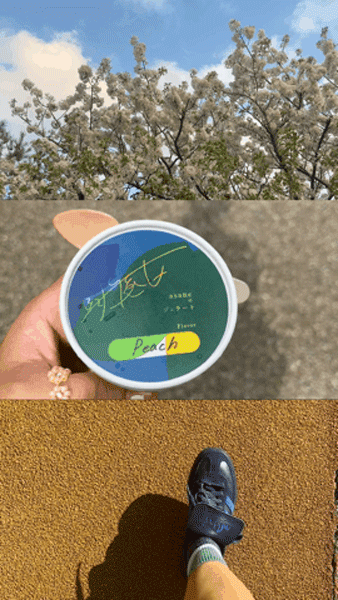
Instagramのストーリーズ『レイアウト』や、CapCutの『コラージュ』機能で簡単に作れるコラージュ加工。
画面を三分割にすることで複数の動画が同時に再生され、スタイリッシュな映像が手軽に完成します。
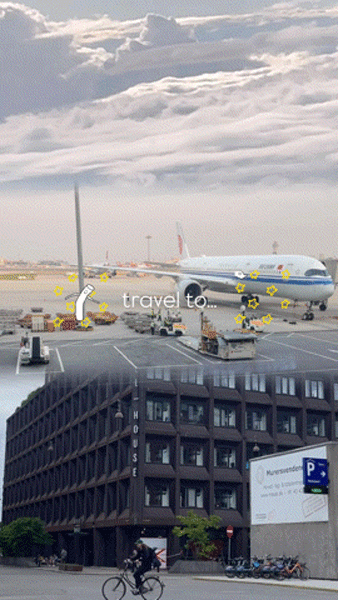
最近じわじわと注目を集めているのが、この加工にワンステップ加えたシームレスなアレンジ動画。
こちらも「Wink」のアプリでとっても簡単に作れるため、ぜひ一度試してみてくださいね。
「Wink」でコラージュ動画を作成する方法
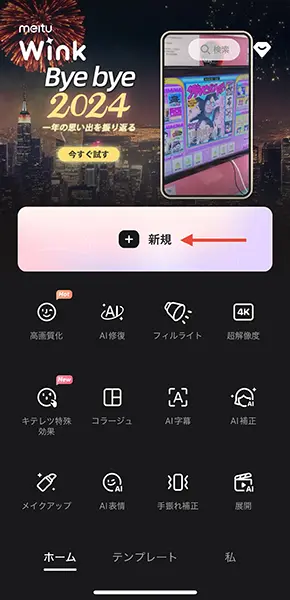
早速「Wink」を開いて、『新規』ボタンから加工をスタート。
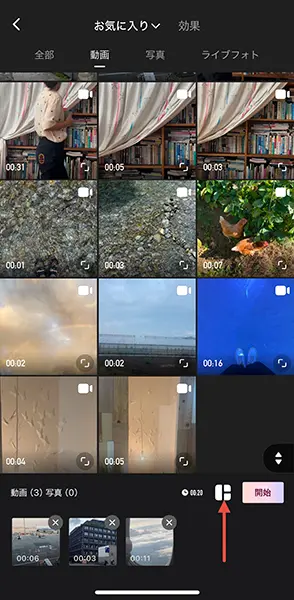
3本の動画を選び終えたら、『開始』ボタン左横にある『コラージュ』マークをタップ。
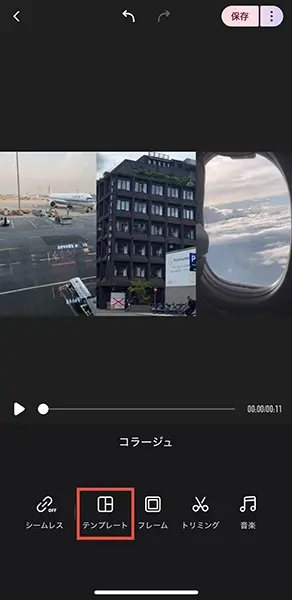
編集画面に切り替わったら、『テンプレート』へと進んでください。
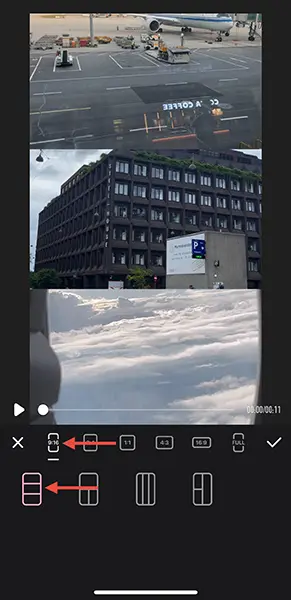
ここで、デフォルトでは横並びだったコラージュデザインを、『9:16』の縦型3分割になるよう調整。
変更をし終えたら、右側にあるチェックマークを押して編集画面へと戻りましょう。
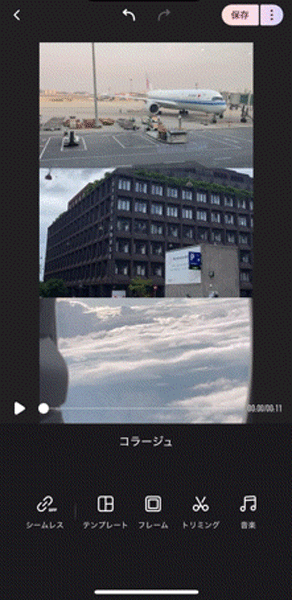
画像の並びを入れ替えたい時は、移動したい画像を希望するフレーム部分までドラッグすればOKですよ。
各フレーム内に画像がきれいに収まるように、被写体の位置を微調整するのもお忘れなく。
シームレス機能で垢抜けストーリーズ加工の完成
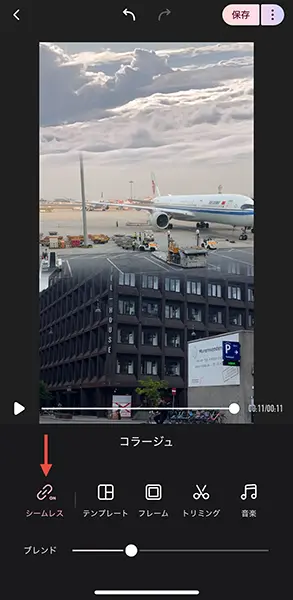
画像の位置が整ったら、『シームレス』ボタンを押してください。
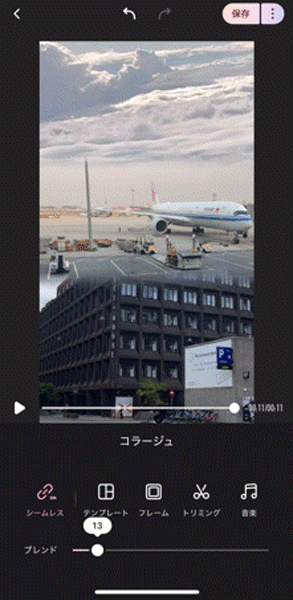
下部にある『ブレンド』のカーソルを移動すると、シームレス具合を調整することも可能です。
『ブレンド』数値を高くし過ぎると、中央の動画領域が狭くなってしまうので、10以下程度に抑えておくのがちょうど良さそう。
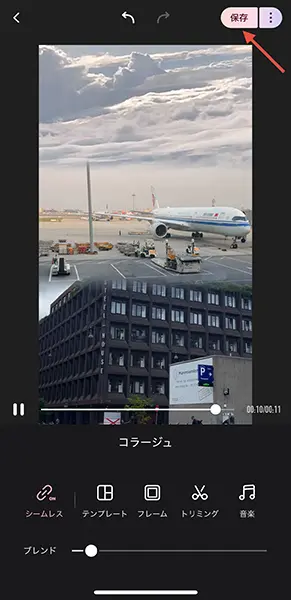
動画が仕上がったら、右上の『保存』ボタンを押しましょう。
アプリ名などが入るウォーターマークもなく、シンプルな動画を無料で作れました。
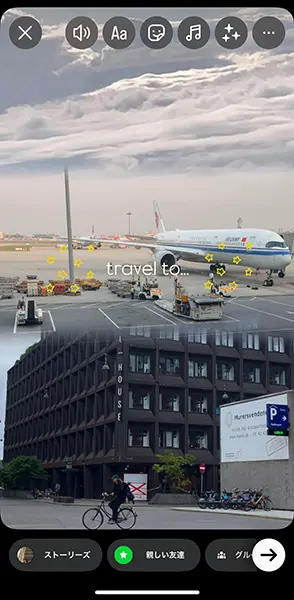
あとはストーリーズ側で保存した動画を開いて、スタンプや文字入れを行えば完成。
シームレスなコラージュ加工で、洗練された印象のストーリーズをぜひシェアしてみてくださいね。
「Wink」iOS版ダウンロードはこちら
「Wink」Android版ダウンロードはこちら
外部リンク
この記事に関連するニュース
-
年末年始向けのストーリーズ加工アイデアをチェックしとこ!お正月にぴったりなスタンプやエフェクトまとめ
isuta / 2024年12月31日 18時0分
-
iOS 18の新機能をおさらい!写真から被写体を消す『クリーンアップ』や、ステッカーの使用方法など10選
isuta / 2024年12月30日 12時0分
-
スマホで簡単に年賀状を作る方法 「Adobe Express」なら無料でアニメーションや手書きイラストを追加できる
ITmedia Mobile / 2024年12月26日 16時5分
-
「VITA」は初心者さんでも動画編集しやすい!豊富なエフェクトやテンプレが全部無料で使えるってうれしい
isuta / 2024年12月16日 20時0分
-
動画編集アプリに迷ったら「Wink」を試してみない?豊富な日本語フォントやレタッチツールの多くが無料だよ
isuta / 2024年12月12日 20時0分
ランキング
-
1今こそすべき痩せるコーヒーの飲み方4つ
つやプラ / 2025年1月9日 12時0分
-
2燃費を良くする運転のコツがデータでズバリ! ガソリン価格は1月16日から1リットル185円に急騰
日刊ゲンダイDIGITAL / 2025年1月9日 9時26分
-
3車に表示される「青いイカ」の“意味”に「分からなかった…」 の声も! 謎の「亀マーク」も!? 表示される数多い…メーターの「警告灯」何を示す?
くるまのニュース / 2025年1月9日 13時45分
-
4プロ野球選手「億単位の年俸」でも貯金たまらぬ訳 金融リテラシーが低いアスリートを支える仕組み
東洋経済オンライン / 2025年1月9日 10時0分
-
5「家族だからいいでしょ」妻の実家に帰省、親戚の集まりで“使用済み”の割り箸を渡されて…
日刊SPA! / 2025年1月9日 8時52分
記事ミッション中・・・
記事にリアクションする
![]()
記事ミッション中・・・
記事にリアクションする

エラーが発生しました
ページを再読み込みして
ください









